原型说明咋写-日期选择器
下面这篇是笔者整理的关于原型说明中日期选择器的文章,将通过“通用、输入、输出、反馈”四类约43个常用组件及3篇页面(表单页、列表页、详情页)写法分享出来,对此感兴趣的同学可以进来了解了解哦!
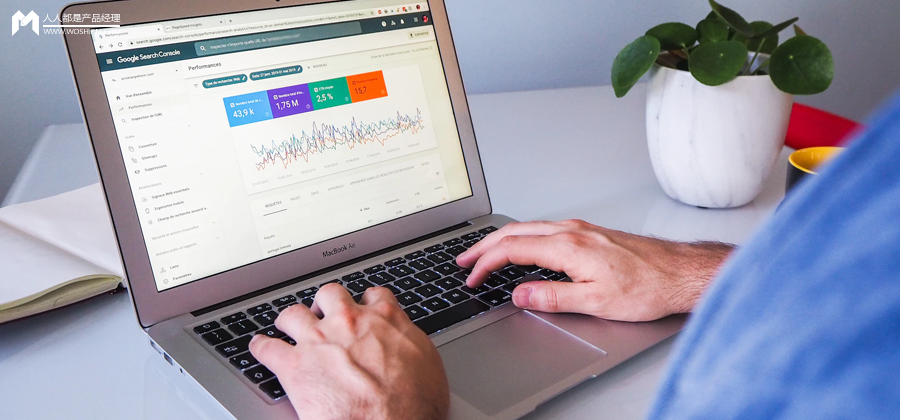
开发吐槽原型说明不清晰,领导催促原型要快细节再说,真是夹缝中生存的产品。今天教大家一个方法,既快又全。文末提供模板,可直接用。
步骤一:约定规范
如图,与开发、UI约定组件规范,并维护在独立文档中。
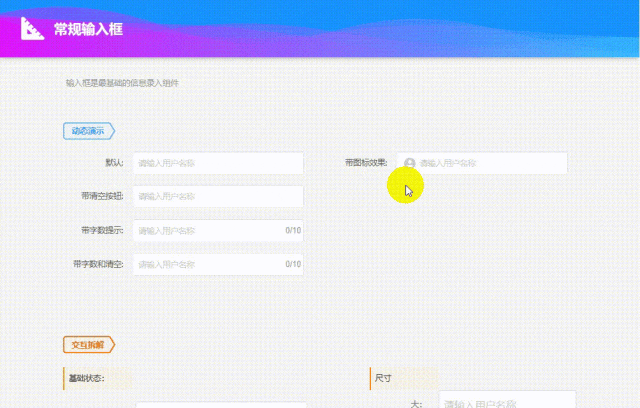
步骤二:使用模板
如图,Axure可将带说明的通用组件置入元件库,出原型时使用;开发看到组件,则使用约定规范;墨刀同理。【PS:想了解word如何使用,请评论留言哈】
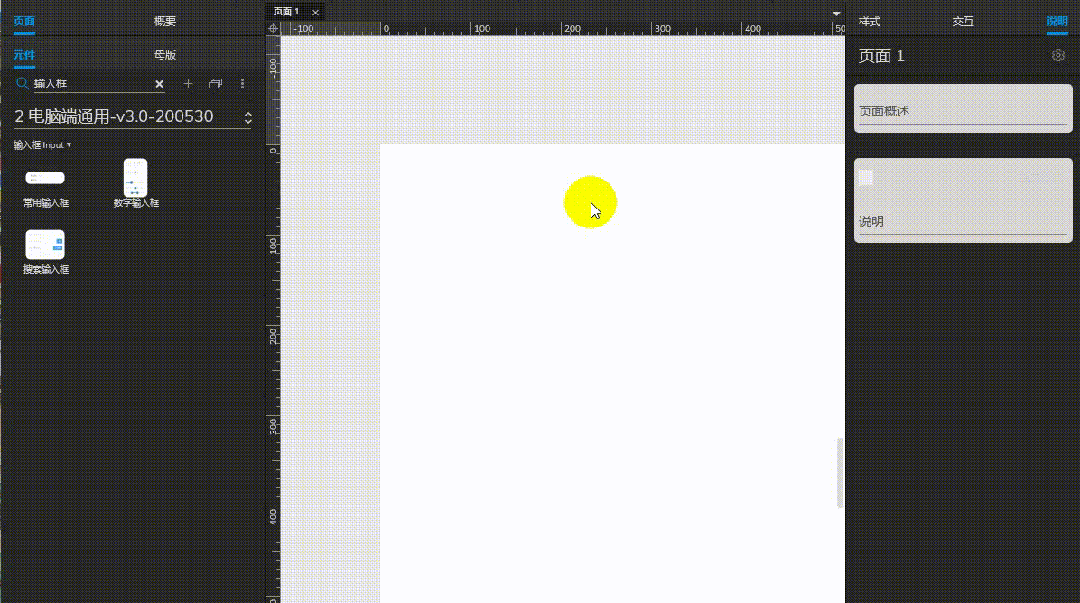
那么,规范与模板应该怎么写?本系列将通过“通用、输入、输出、反馈”四类约43个常用组件及3篇页面(表单页、列表页、详情页)写法,将规范与模板分享予您。
本期组件:日期选择器
组件概述:以「日」为基本单位,基础的日期选择控件;可单选、多选、范围日期。
一、 约定基础规范
本节主要与研发约定默认实现内容,通过规范文档维护
1. 通用基础规范
1)输入框样式-单选&多选
- 默认、悬停、完成需有对应样式。
- 选择内容超出输入框,则超出部分“…”代替。

2)输入框样式-范围
左右两边皆有输入值,默认通过“至”区隔:

3)展开操作
- 展开收起:单击输入框,展开面板;点击其他区域收起。
- 展开方向:默认向下向右,当空间不够时,需往空间足够方向展开。
- 路径记忆:收起面板,记忆本次路径;重新载入,若无法记忆则回到默认。
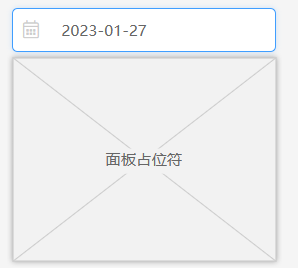
4)面板基础说明
- 面板说明:面板内部一般分为面板操作区、选项区、快捷按钮区。
- 选项说明:选项区的选项需包含样式可选、悬停、今日日期、选中、不可用(禁用)、范围覆盖。
- 面板操作区、快捷按钮区的按钮参考“按钮说明”。
- 面板内容及其他交互,见“业务面板说明”。
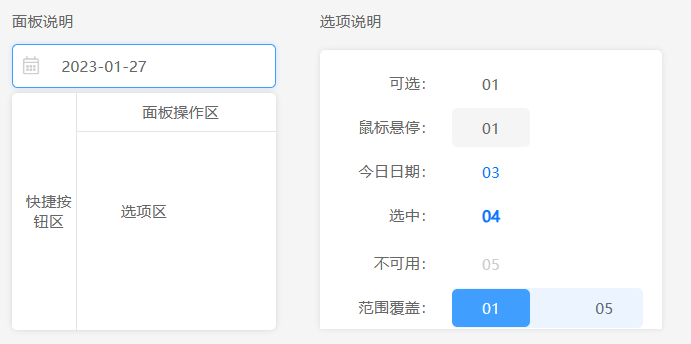
2. 业务面板基础规范
1)单选&多选
①选项排列:平铺展示本月所有日期。
②选项切换:
- 点击单箭头切换月份,步长1月;点击月份,面板切换至“月份面板”(具体交互参考“月份选择器”),选择月份后回到当前面板。
- 点击双箭头切换年度,步长1年;点击年度,面板切换至“年度面板”(具体交互参考“年度选择器”),选择年份后,到月份面板选月份。
③默认选项:默认选中当前月份。
④完成选择:
- 单选:单击选项则完成选择,收起面板。
- 多选:完成选择后,通过“确认”按钮完成。
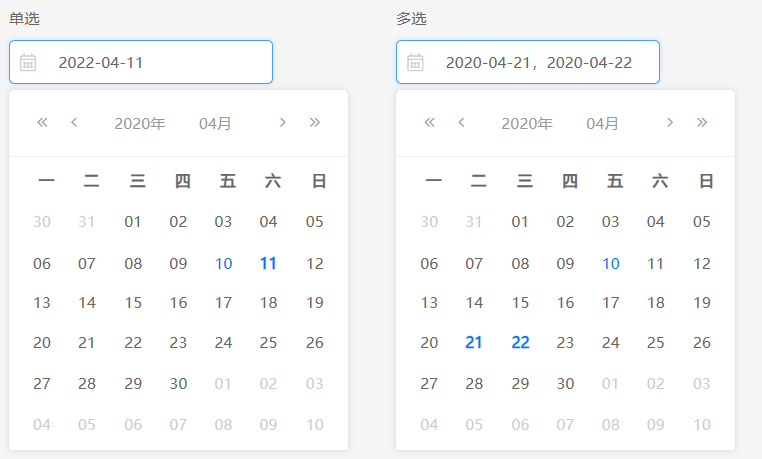
2)范围
在“单选&多选”基础上,有以下不同:
①面板样式:左右两个面板,右侧值默认为左侧的延续。
②面板操作:两个面板选项可单独切换,但需确保左侧数据小于右侧。
③范围样式:需体现开始、结束、范围内,区分选中样式。
④完成选择:选择一个开始值再选一个结束值则完成选择,收起面板。
- 支持先选结束值,再选开始值。
- 已有范围后,重新点选,则重选范围。
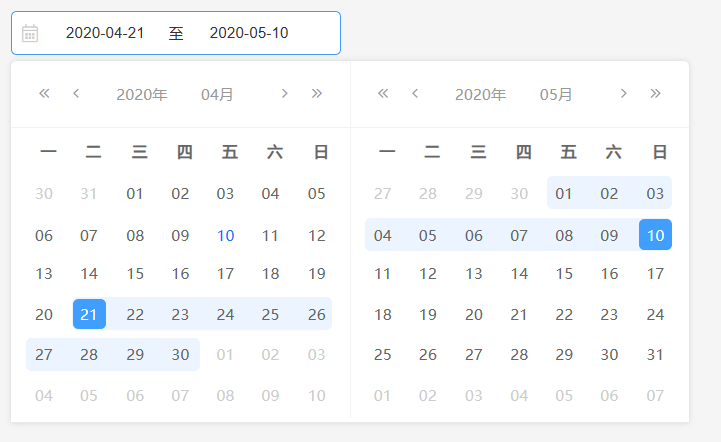
二、约定可控参数
本节主要与研发约定原型中可控制的参数,也通过规范文档维护。文中会提供示例参数,及参数填写说明
1. 通用可控参数
①状态:可用/只读/禁用
- 可用:即可修改可输入。
- 只读:框内一般有内容,但不能更改、输入,只能复制。
- 禁用:无法与用户交互,如无法复制或者输入。
②提示文案:选择时间
未选择时,输入框内显示的内容,样式需与输入文字有区别。
③影响事件:暂无
获取焦点、失去焦点、选中选项都可以产生影响其他组件的事件。
④一键清除:有/无
- 无选项时悬停,不做改变
- 有选项时悬停,右侧图标切换为“清空”状态,点击清空选项。(注:点击清空图标之外,为选择器基础交互)。

2. 业务面板可控参数
1)单选&多选
①默认值:今日
默认为当前最近的值,请结合业务情况定义。
②可选范围:不限
不限,一般为前后两千年。结合业务情况定义。
③可选数量:单选/N个
- 单选:点击待选项切换选中,点击已选项无交互。
- N个:为多选,单击待选项增加选中,单击已选项切换选中,达到最大选中数,需toast提示。
④周起始日:可选周一~周日。
即面板中排第一位的日期,一般为周一/周日。
⑤快捷选项:今日:即当天。
面板侧边增加快捷选项,点击后,选项自动完成。需有快捷选项名称及规则说明。
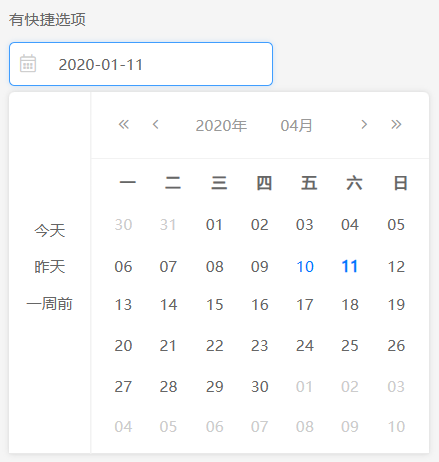
2)范围
在单选基础上,有以下不同。
①可选范围:开始范围&结束范围
仅显示此范围值,请结合业务情况定义。
②最大范围:不限
即开始到结束可选的最大范围。
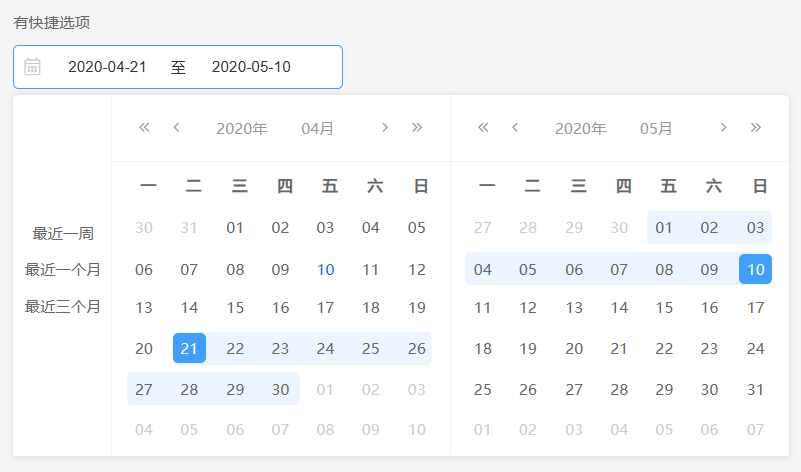
三、输出说明模板
组件名称前加个“规范”,便于团队识别规范组件;模板可直接写入注释,并存为Axure/墨刀元件库
1. 单选&多选

- 组件名称:日期选择器
- 状态:可用
- 提示文案:请选择
- 一键清除:有
- 预选值:今日
- 周起始日:周一
- 可选范围:不限
- 可选数量:单选
- 影响事件:暂无
2. 范围

- 组件名称:日期范围选择器
- 状态:可用
- 提示文案:开始月份、结束月份
- 一键清除:有
- 预选值:今日到下周
- 周起始日:周一
可选范围:
- 开始范围:不限
- 结束范围:不限
- 最大范围:不限
- 快捷选项:无
- 影响事件:暂无
本文由 @产品工具库 原创发布于人人都是产品经理。未经许可,禁止转载
题图来自Unsplash,基于 CC0 协议